Wenn wir Linux-Systeme verwalten, ist es notwendig, dass wir die verschiedenen Optionen für den Zugriff auf die Liste der Benutzer und Gruppen im System kennen. Dies ermöglicht uns eine genaue Kontrolle darüber, welche Art von Berechtigungen zugewiesen werden müssen, welche Benutzer Berechtigungen erstellen oder delegieren müssen Und auf der Ebene der Gruppen können wir Gruppen für bestimmte Aufgaben erstellen und verwalten. TechnoWikis erklärt, wie Benutzer und Gruppen unter Linux angezeigt werden.
Die Möglichkeit, Linux-Systembenutzer mithilfe von Befehlen anzuzeigen, bietet umfassende und detaillierte Informationen zur Kontoaktivität und -konfiguration auf einem Linux-System. Diese Befehle, die wir heute sehen werden, liefern wichtige Informationen für Systemadministratoren, damit sie schnell an Informationen zu Benutzern und Gruppen in Linux gelangen können. Wir werden Linux-Systembenutzer sehen, die verschiedene interessante Befehle verwenden.
ABONNIEREN SIE AUF YOUTUBE
So sehen Sie Systembenutzer unter Linux
Um Zugriff auf die Benutzer zu haben, nehmen wir die Daten von der Route /etc/passwd. Dies ist eine Datei, in der die Informationen gespeichert werden, die während der Anmeldung unter Linux erforderlich sind. In dieser Datei sehen wir die Liste der aktuellen Systemkonten und Es gibt uns zu verwaltende Details wie Benutzer-ID, Gruppen-ID, Home-Verzeichnis, Shell und weitere nützliche Verwaltungsoptionen.
Wir öffnen das Terminal und führen den folgenden Befehl aus:
weniger /etc/passwd
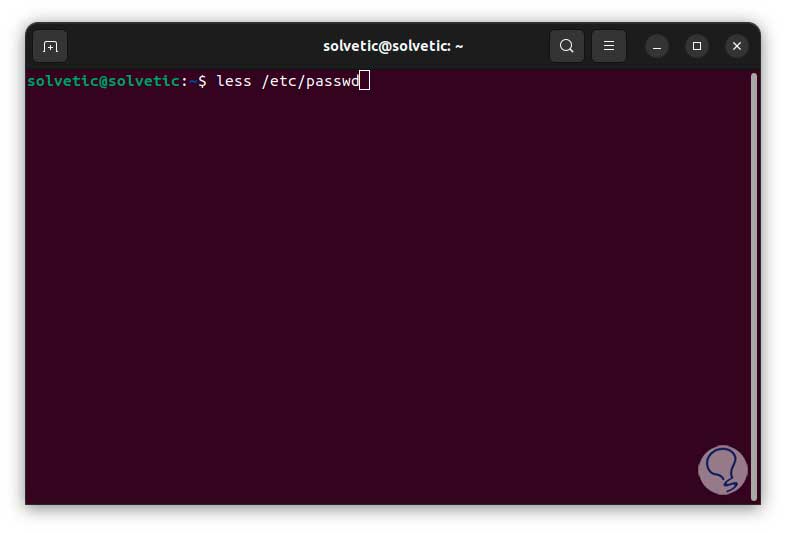
Durch Drücken der Eingabetaste sehen wir alle registrierten Benutzer in der Datei /etc/passwd:
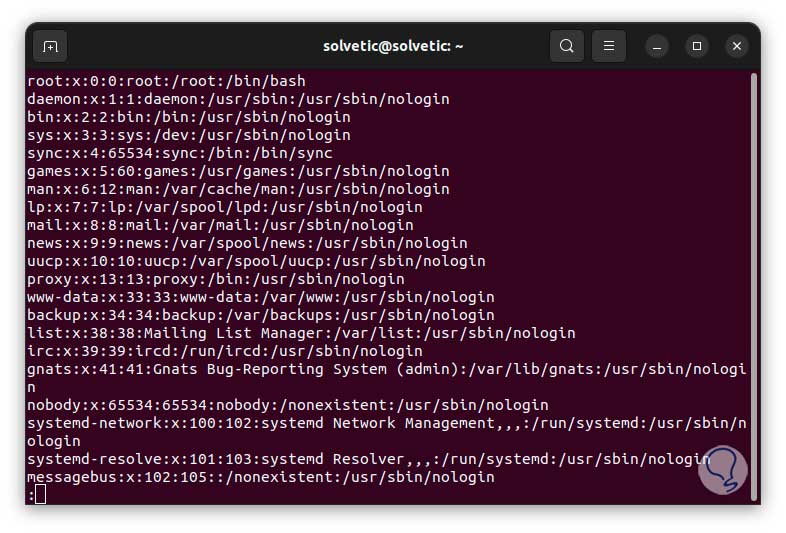
Jede Zeile ist in Felder unterteilt, und wir können diese Felder wiederum durch den Doppelpunkt ( ) getrennt sehen. ![]() Um die Ergebnisse zu verlassen, drücken Sie die Taste q.
Um die Ergebnisse zu verlassen, drücken Sie die Taste q.
Es ist möglich, die Ergebnisse zu generieren, ohne Zugriff auf alle Details der Datei /etc/passwd zu haben. In diesem Fall verwenden wir den Befehl „cut“ und den Parameter „-d“, um die Ergebnisse wie folgt in Doppelpunkttrennzeichen aufzuteilen:
schneiden -d : -f 1 /etc/passwd
Dort sehen wir nur die Benutzer ohne die anderen Details.
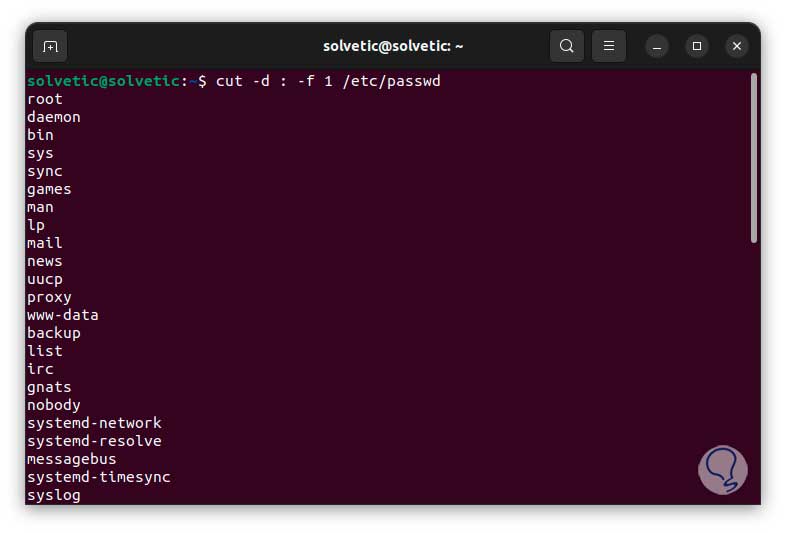
Wenn wir nun die aktuell im System registrierten Gruppen sehen möchten, führen wir Folgendes aus:
weniger /etc/group
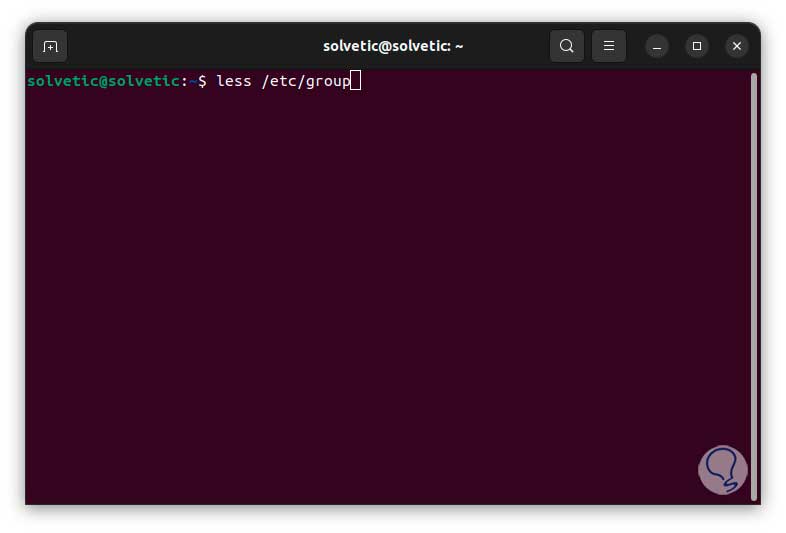
Durch Drücken der Eingabetaste sehen wir alle Gruppen zusammen mit ihren Details. Um die Ergebnisse zu verlassen, drücken Sie die q-Taste.
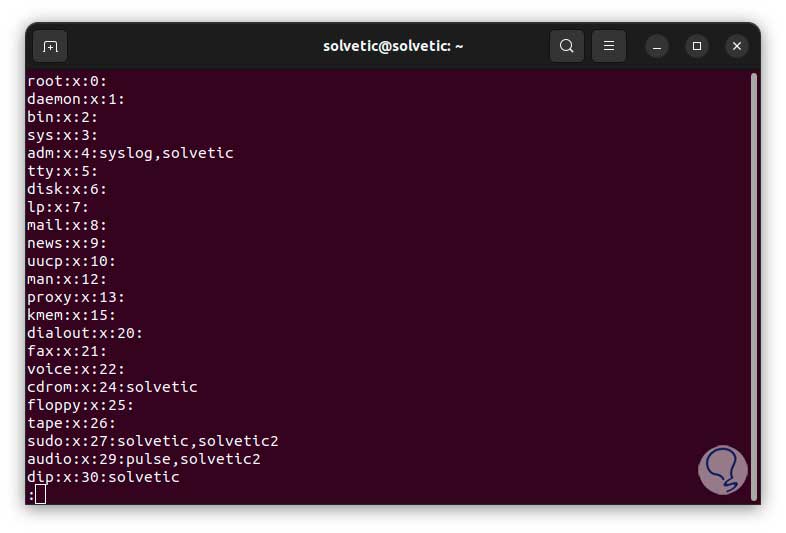
In /etc/group finden wir die Gruppeninformationen oder die dort definierten Benutzergruppen. Wir sehen, wie alle Felder durch Doppelpunkte ( getrennt sind. Wie im ![]() vorherigen Befehl ist es nur möglich, auf die Gruppendetails zuzugreifen, indem Sie Folgendes ausführen:
vorherigen Befehl ist es nur möglich, auf die Gruppendetails zuzugreifen, indem Sie Folgendes ausführen:
schneiden -d : -f 1 /etc/group
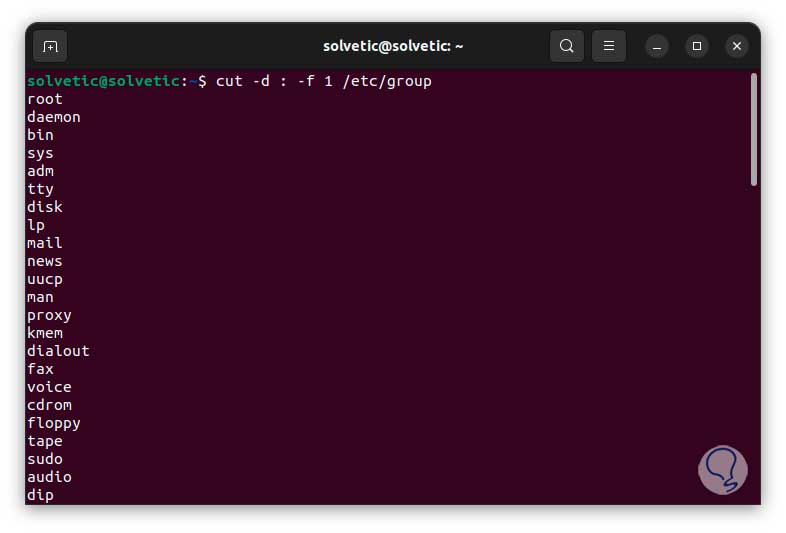
Wenn wir die verbundenen Benutzer sehen müssen, führen wir den Buchstaben „w“ aus. Dadurch werden zusätzliche Details zu jedem Benutzer aufgelistet:
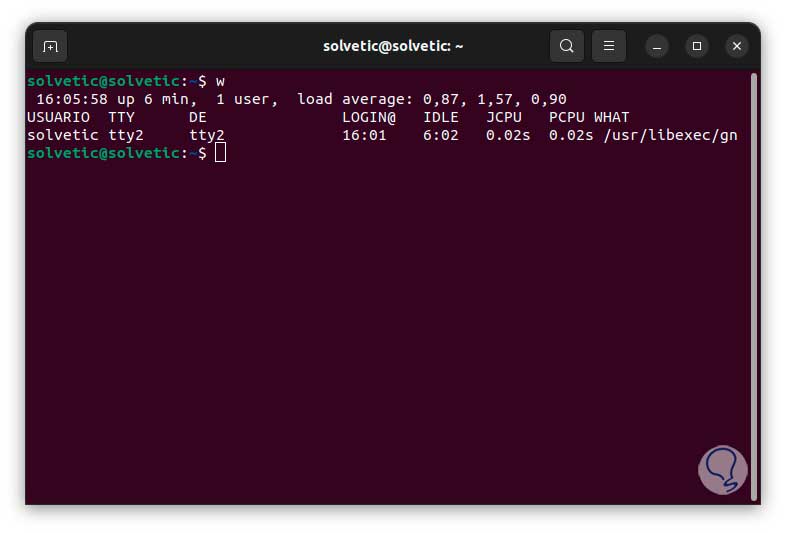
Zusätzlich zu diesem Befehl ist es möglich, „who“ zu verwenden, um zusammengefasste Ergebnisse der mit der Sitzung verbundenen Benutzer anzuzeigen:
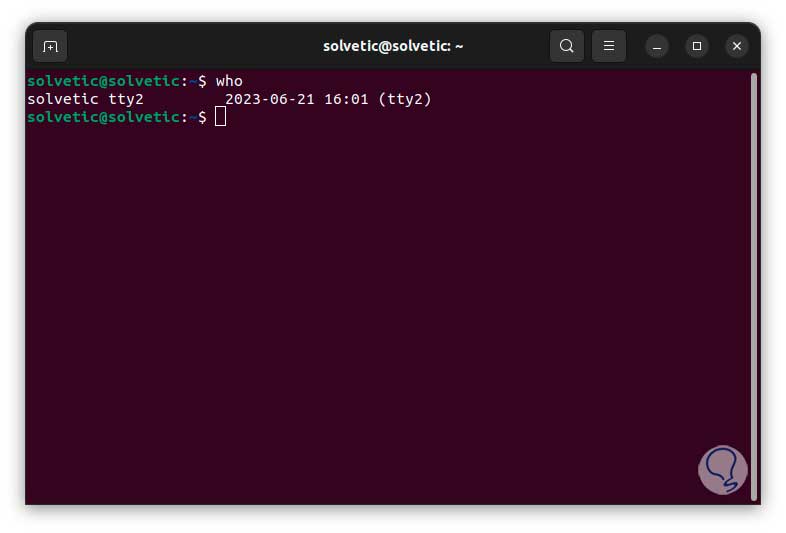
Wir sehen, dass das Auflisten von Systembenutzern unter Linux eine einfache, aber effektive Verwaltungsaufgabe ist.